
Ne morem odstraniti mape iz računalnika: kaj storiti? Kako izbrisati neuspešno mapo, ki ne izbriše v sistemu Windows 7, 8, 10, XP? Kako odstraniti mapo, če piše, da je odprta v drugem programu?
Članek opisuje več načinov za brisanje mape, ki ni odstranjena kot rezultat.
Navigacija
- S kakšnimi metodami lahko odstranite iz računalnika, ki ni odstranil mape?
- Izbrišite mapo tako, da znova zaženete računalnik
- Po preverjanju sistema izbrišite neraziskano mapo
- Mapa ni odstranjena zaradi virusov
- Konfigurirajte mapo
- Izbrišite neraziskano mapo s programi tretjih strank
- Video: Kako izbrisati mapo ali datoteko, ki ni izbrisana? Samo!
Mnogi uporabniki se pogosto soočajo z situacijo, ko ne morejo odstraniti določene mape iz računalnika. Razlogi za to je lahko veliko in v skladu s tem so tudi metode reševanja problema različni. V tem pregledu bomo upoštevali te metode in ugotovili, kako izbrisati nerazumne mape iz sistema " Windows XP/7/8/10»V primeru določene sistemske napake.
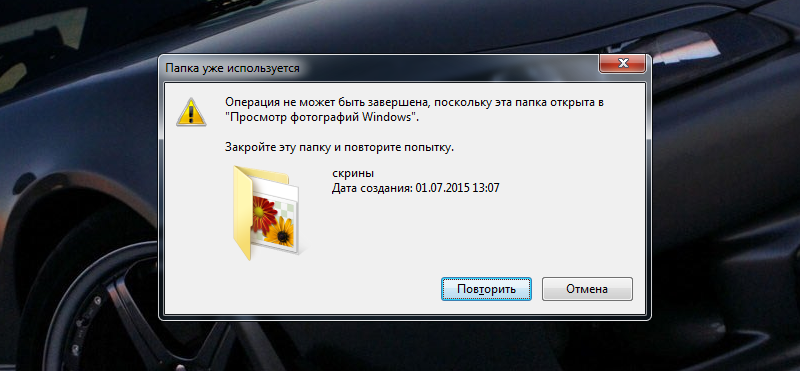
Ne morem odstraniti mape iz računalnika, kaj storiti, kako odstraniti nestabilno mapo, ki se v sistemu Windows 7, 8, 10, XP ne odstrani, kako odstraniti mapo, če zapiše, da je odprta v drugem programu
S kakšnimi metodami lahko odstranite iz računalnika, ki ni odstranil mape?
Naštejete lahko več osnovnih metod, ki bodo pomagale odstraniti mapo, če ne želite odstraniti v običajnih metodah:
- Za ponovni zagon računalnika
- Preverite sistem
- Izbrišite viruse
- Konfigurirajte mapo
- Izbrišite mapo s programi tretjih strank
Izbrišite mapo tako, da znova zaženete računalnik
Začnimo s preprostim. Če ste poskusili odstraniti mapo, toda namesto postopka odstranitve ste videli sistemsko okno s sporočilom, da je odstranjevanje nemogoče, potem se je zgodila nekakšna sistemska napaka. Najverjetneje to mapo uporablja kateri koli program v računalniku, ki blokira postopek odstranitve.
Najučinkovitejši način je v tem primeru ponovni zagon računalnika ali prenosnika. Pri ponovnem zagonu bodo vsi programi in vozniki končali svoje delo in sistem. " Okna"Začeti od začetka. To je celotna skrivnost.
Svetujemo vam, da računalnik znova zaženete s standardno metodo, kot je prikazano na spodnjem posnetku zaslona (na primer z " Windows 7" - V drugih različicah Windows se ponovni zagon pojavi v približno istem). V tem primeru boste shranili vse nastavitve in dokumente, sistem bo ponovno zagnan v običajnem načinu. Ne pritisnite gumba za ponovni zagon na sistemski enoti.
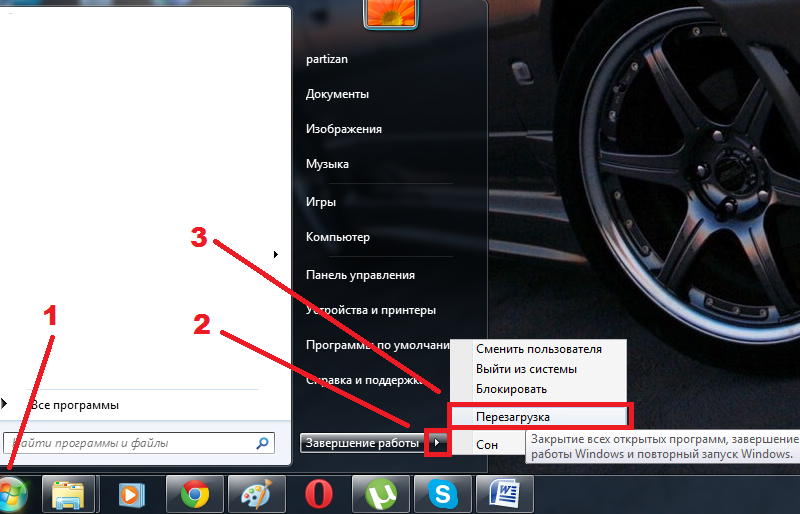
Po preverjanju sistema izbrišite neraziskano mapo
Če nimate želje, da bi sistem nenehno znova zagnali in uporabili več "modrih" metod, potem lahko preprosto preverite, kateri program se mapa uporablja, in zaprete ta program.
Damo nekaj primera. Recimo, da ste se odločili odstraniti Skype. Toda hkrati niste uporabili standardne metode Deinstala, ampak ste preprosto poskušali izbrisati mapo, v kateri se nahaja program Skype.
Torej, šli ste v sistemske mape:
- Našli smo mapo s Skypeom
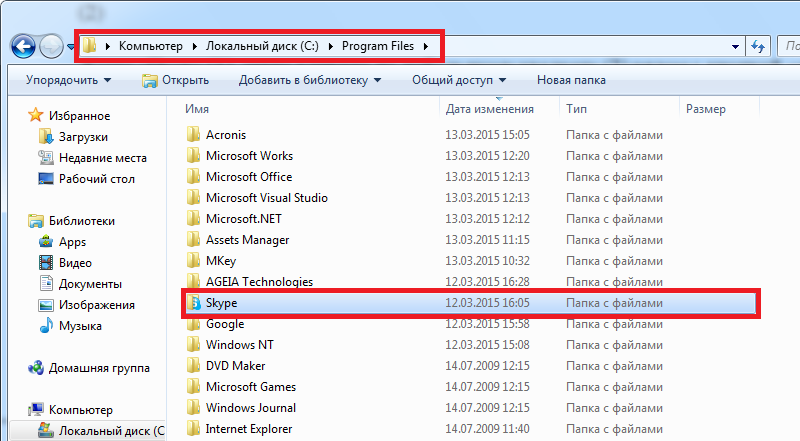
Ne morem odstraniti mape iz računalnika, kaj storiti, kako odstraniti nestabilno mapo, ki se v sistemu Windows 7, 8, 10, XP ne odstrani, kako odstraniti mapo, če zapiše, da je odprta v drugem programu
- In odločili so se, da bodo odstranili to mapo, po kateri so videli takšno sliko. Ni težko ugibati, da to mapo uporablja program Skype.
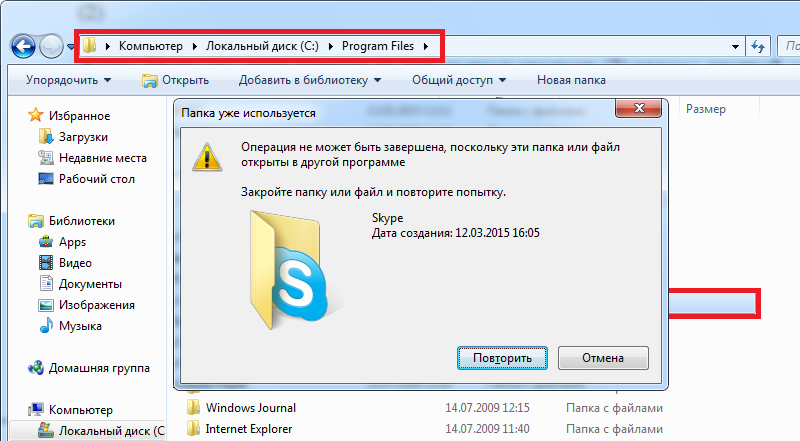
Ne morem odstraniti mape iz računalnika, kaj storiti, kako odstraniti nestabilno mapo, ki se v sistemu Windows 7, 8, 10, XP ne odstrani, kako odstraniti mapo, če zapiše, da je odprta v drugem programu
- To pomeni, da je Skype v tem trenutku zagnan v računalniku, zato je nemogoče odstraniti mapo, v kateri se nahaja. Delo programa Skype je določeno " Naloge dispečer"(Začne s pritiskom na tri tipke: Ctrl, Premik in Esc).
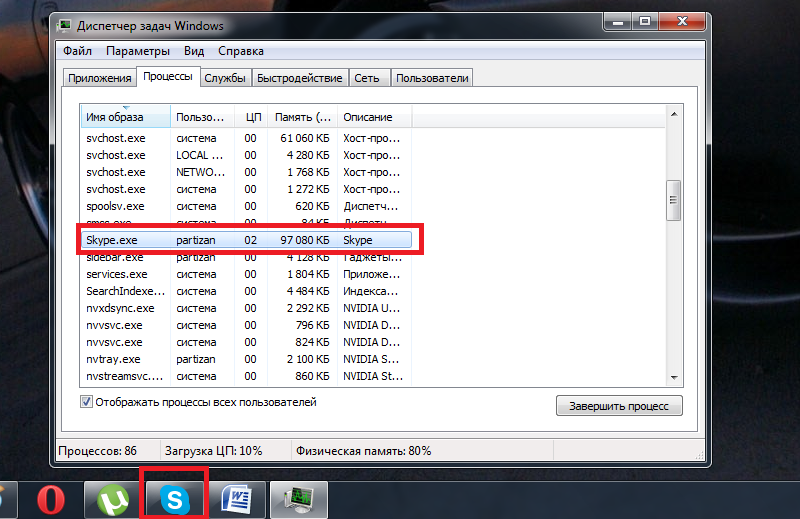
Ne morem odstraniti mape iz računalnika, kaj storiti, kako odstraniti nestabilno mapo, ki se v sistemu Windows 7, 8, 10, XP ne odstrani, kako odstraniti mapo, če zapiše, da je odprta v drugem programu
- V istem " Upravitelj opravil»Lahko dokončate delo Skypea. Kliknite z desnim gumbom miške. " Skype.exe"In nato kliknite gumb" Dokončajte postopek».
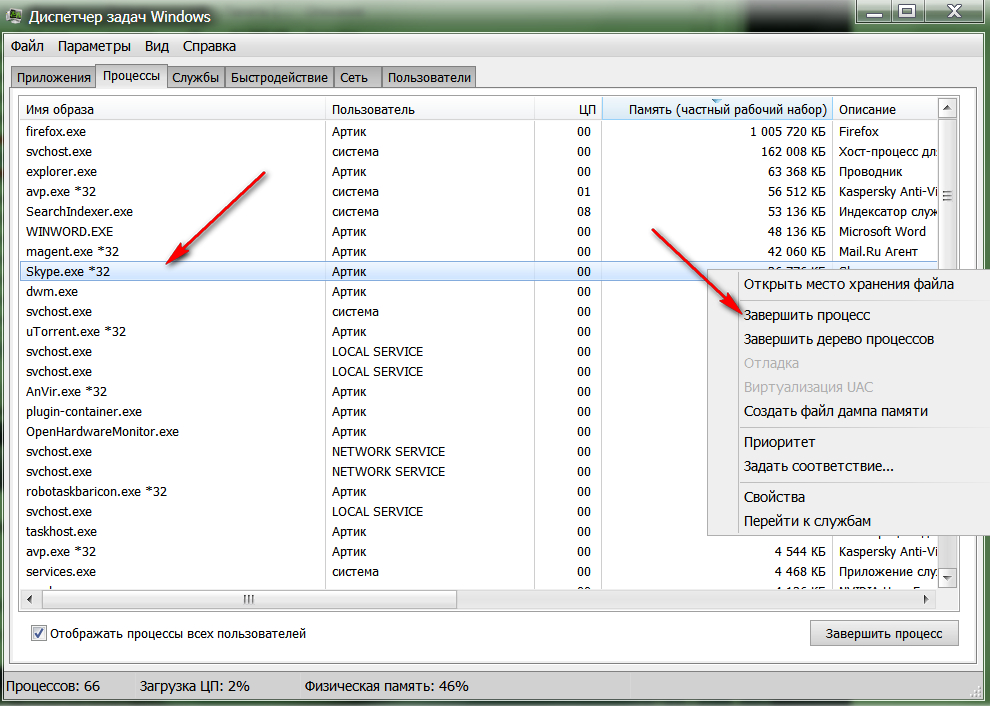
Ne morem odstraniti mape iz računalnika, kaj storiti, kako odstraniti nestabilno mapo, ki se v sistemu Windows 7, 8, 10, XP ne odstrani, kako odstraniti mapo, če zapiše, da je odprta v drugem programu
To je vse. Program Skype bo dokončal svoje delo, po katerem lahko mirno odstranite mapo, v kateri je bila. Na enak način lahko izbrišete druge mape. Toda ta metoda bo delovala le, če natančno veste, kateri program uporablja določeno mapo.
Mapa ni odstranjena zaradi virusov
Pogosto se mapa ne odstrani zaradi prisotnosti nekaterih zlonamernih programov v računalniku. Mimogrede, virusi lahko padejo na računalnik ne samo iz interneta, ampak, kot veste, z diska ali bliskovnega pogona. Možno je, da se je to zgodilo v vašem primeru.
V tem primeru boste morali s protivirusnim programom preveriti svoj bliskovni pogon:
- Zaženite protivirusni in skenirajte bliskovni pogon. Če virusov ne bi našli (ne morejo biti vsi virusa zaznani z antivirusi), boste morali formatirati bliskovni pogon. Kliknite z desnim gumbom na bliskovni pogon in nato - vklopljeno " Format».
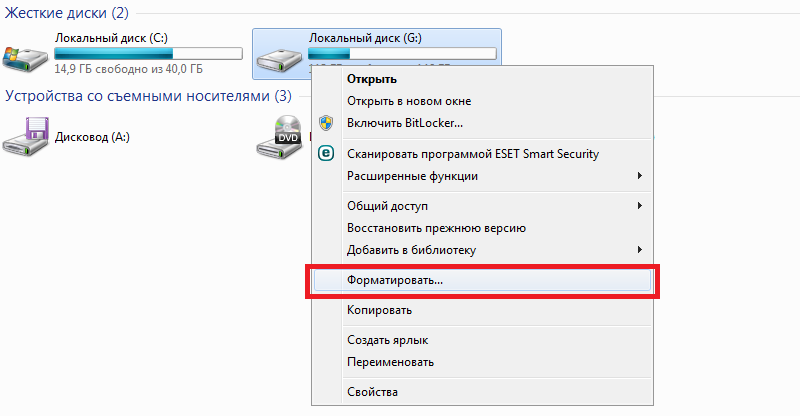
Ne morem odstraniti mape iz računalnika, kaj storiti, kako odstraniti nestabilno mapo, ki se v sistemu Windows 7, 8, 10, XP ne odstrani, kako odstraniti mapo, če zapiše, da je odprta v drugem programu
- Nato nastavite postopek oblikovanja, kot je prikazano na posnetku zaslona
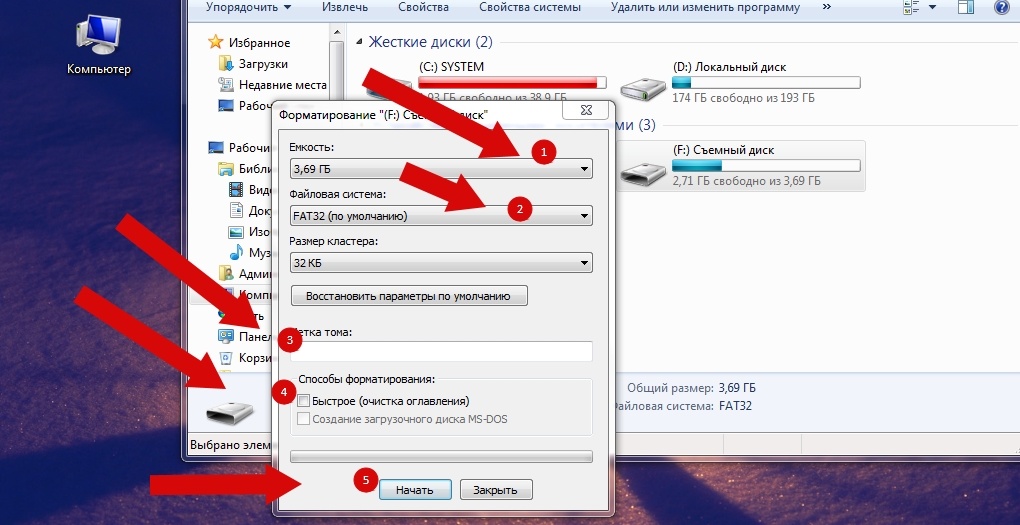
Ne morem odstraniti mape iz računalnika, kaj storiti, kako odstraniti nestabilno mapo, ki se v sistemu Windows 7, 8, 10, XP ne odstrani, kako odstraniti mapo, če zapiše, da je odprta v drugem programu
Konfigurirajte mapo
Najbolje je, da nastavite mape, ko imate domače omrežje, računalnik pa je kombiniran z drugimi osebnimi računalniki. Mape lahko konfigurirate tako, da jih nihče ne more izbrisati, ali pa jih le osebno lahko izbrišete.
To sledi:
- Kliknite mapo z desnim gumbom in v odprtem oknu kliknite " Lastnosti»
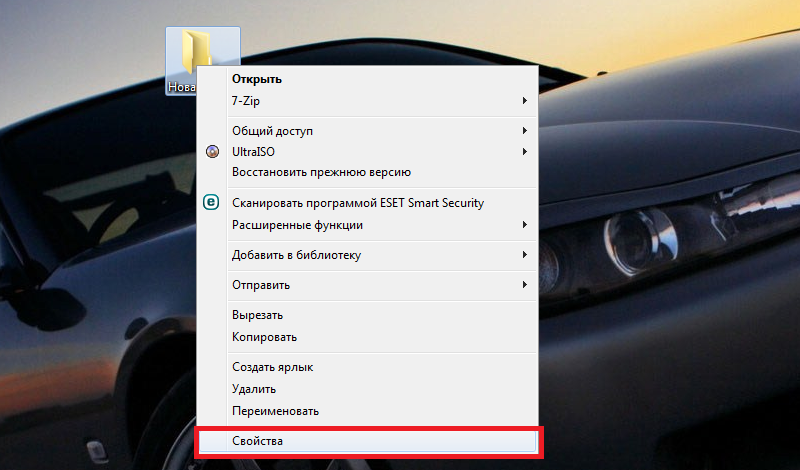
Ne morem odstraniti mape iz računalnika, kaj storiti, kako odstraniti nestabilno mapo, ki se v sistemu Windows 7, 8, 10, XP ne odstrani, kako odstraniti mapo, če zapiše, da je odprta v drugem programu
- Nato pojdite na zavihek " Varnost"In kliknite gumb" Poleg tega»
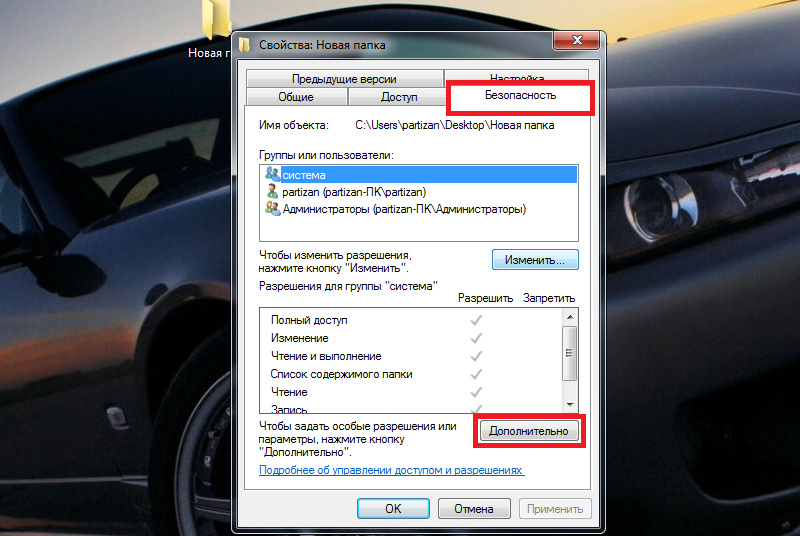
Ne morem odstraniti mape iz računalnika, kaj storiti, kako odstraniti nestabilno mapo, ki se v sistemu Windows 7, 8, 10, XP ne odstrani, kako odstraniti mapo, če zapiše, da je odprta v drugem programu
- V novem oknu na zavihku »Resolucija« kliknemo “ Spremembe dovoljenj»
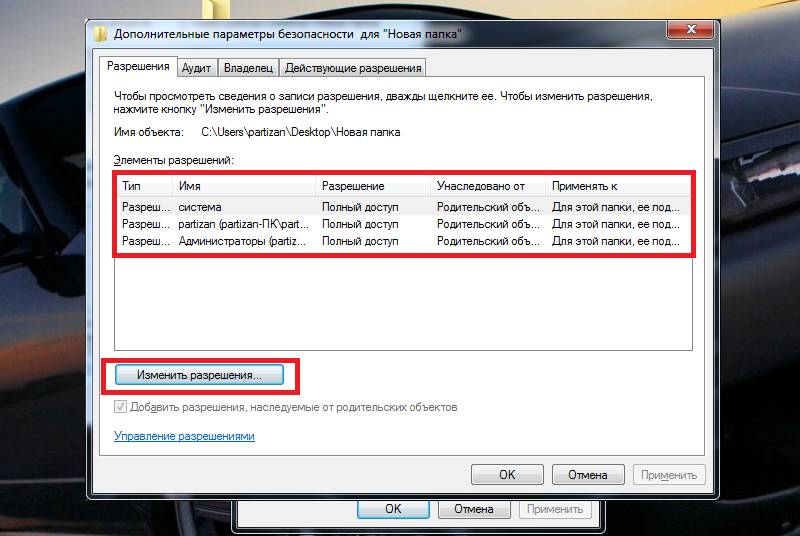
Ne morem odstraniti mape iz računalnika, kaj storiti, kako odstraniti nestabilno mapo, ki se v sistemu Windows 7, 8, 10, XP ne odstrani, kako odstraniti mapo, če zapiše, da je odprta v drugem programu
- Nato kliknite " Menjava»
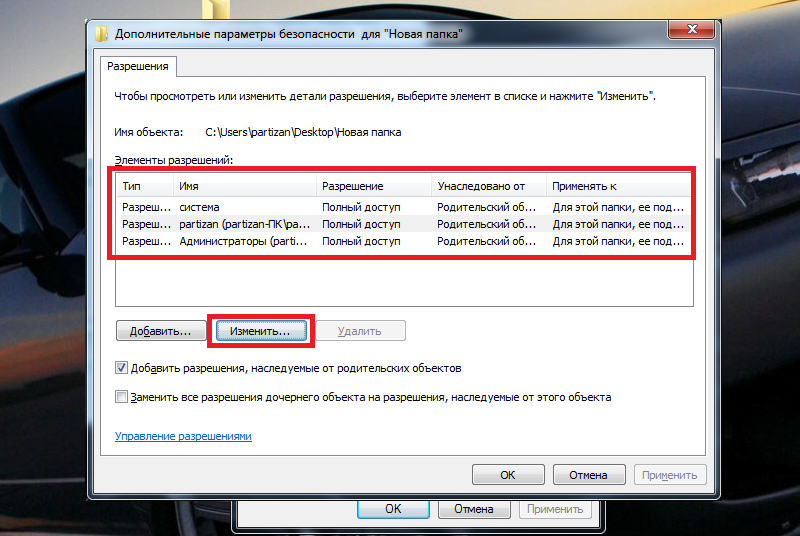
Ne morem odstraniti mape iz računalnika, kaj storiti, kako odstraniti nestabilno mapo, ki se v sistemu Windows 7, 8, 10, XP ne odstrani, kako odstraniti mapo, če zapiše, da je odprta v drugem programu
- Kot rezultat, damo ali odstranimo zori, kot je prikazano na posnetku zaslona, \u200b\u200bin kliknite " v redu»
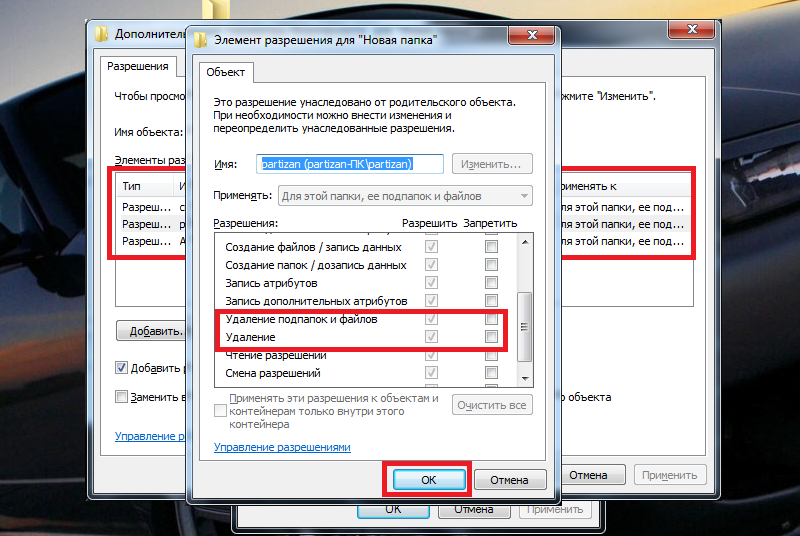
Ne morem odstraniti mape iz računalnika, kaj storiti, kako odstraniti nestabilno mapo, ki se v sistemu Windows 7, 8, 10, XP ne odstrani, kako odstraniti mapo, če zapiše, da je odprta v drugem programu
Izbrišite neraziskano mapo s programi tretjih strank
Najprimernejši in hiter način za znestitev mape, ki jo zasedajo drugi procesi, je uporaba posebnih programov. Eden najboljših tovrstnih programov je "" Odklepanje" Prenesite in namestite ta program v računalnik. Je svobodna in malo tehta.
Nato navedite primer, kako odstraniti nestabilno mapo:
- Kliknite mapo z desnim gumbom in v meniju Open kliknite element " Odklepanje»
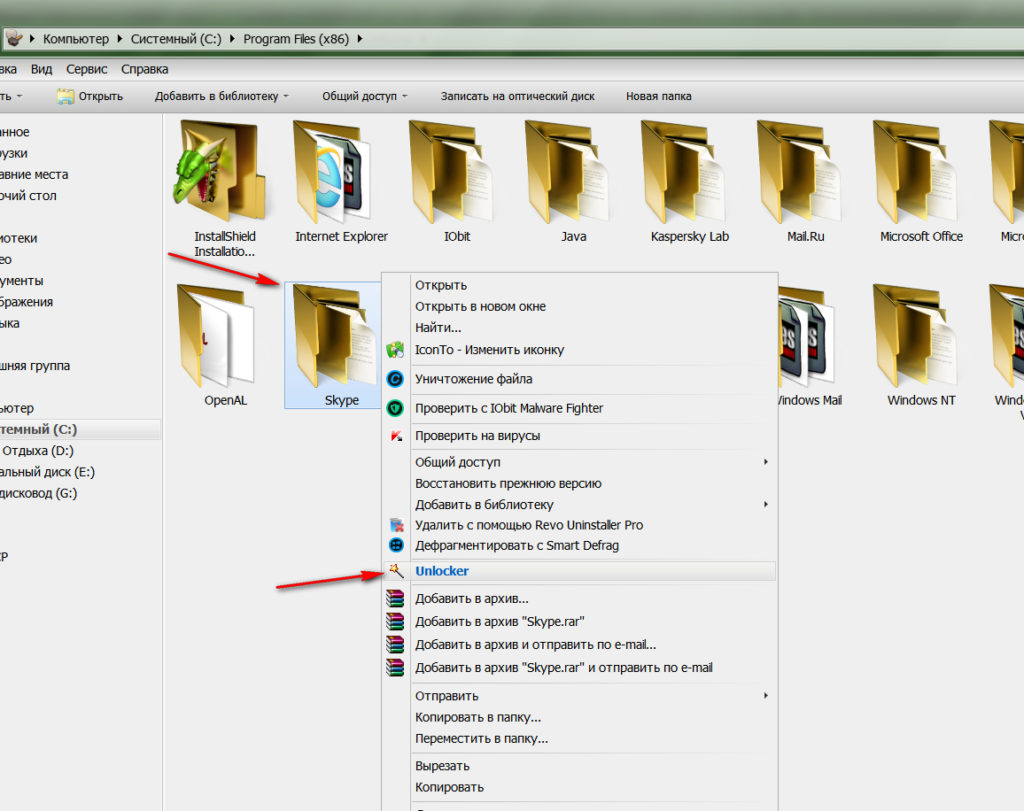
Ne morem odstraniti mape iz računalnika, kaj storiti, kako odstraniti nestabilno mapo, ki se v sistemu Windows 7, 8, 10, XP ne odstrani, kako odstraniti mapo, če zapiše, da je odprta v drugem programu
- Programsko okno s seznamom procesov, ki motijo \u200b\u200bbrisanje vaše mape. Pritisni na " Odklenite vse" Po tem lahko mirno odstranite prej nepovezano mapo.
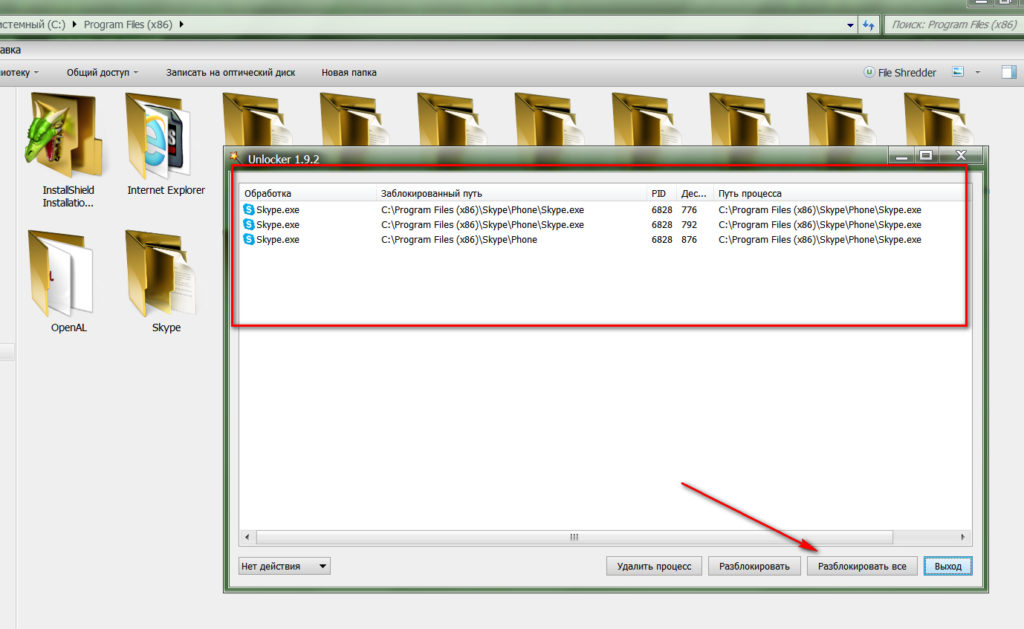
Ne morem odstraniti mape iz računalnika, kaj storiti, kako odstraniti nestabilno mapo, ki se v sistemu Windows 7, 8, 10, XP ne odstrani, kako odstraniti mapo, če zapiše, da je odprta v drugem programu
